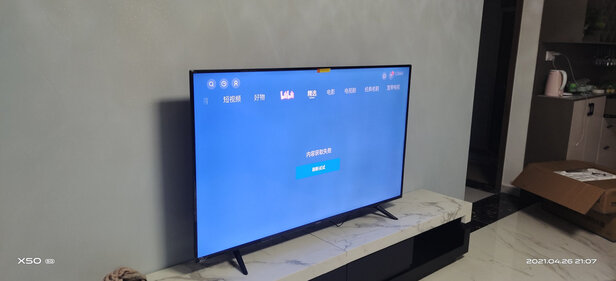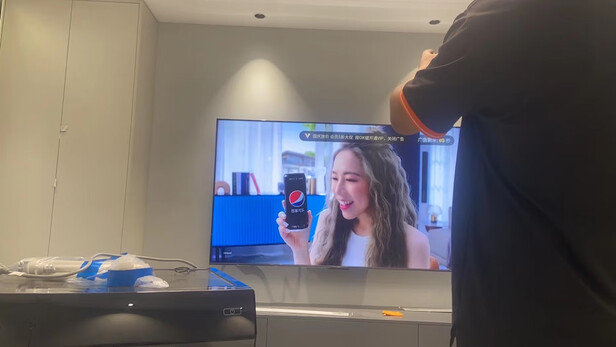使用苹果6s教程(苹果6sPlus怎么用)
一、苹果6splus使用技巧大全
iPhone6 plus的20个隐藏技巧和实用功能
1.设定更复杂的密码而不只是一般的数字。
(1)“设定/设置”–>“一般/通用”–>“密码”.
(2)关闭“简易密码”.
(3)在设定密码后,之后你要解锁,就会跳出英文加数字的键盘了。
iPhone6 plus你不知道的20个隐藏技巧和实用功能-iphone7plus实用技巧
2.你可以叫Siri帮你把Email念出来。
只要开启Siri,然后告诉它“Read my email”,你就能听到寄件者的名字、信件的日期与时间,还有寄件标题。
你也可以给它指令“读我新的邮件”(read my latest email)和“我有来自某人的信吗?”(Do I have email from [person]?)
iPhone6 plus你不知道的20个隐藏技巧和实用功能-华为p9 plus实用技巧
3.查看你短信的发送时间。
如果你有升级到iOS 7,那你可以把你的信息框框往左拉,就可以看到时间了。
iPhone6 plus你不知道的20个隐藏技巧和实用功能-oppor9plus隐藏小技巧
4.看看你头上现在飞过了哪些飞机。
问问Siri“What flights are above me?”(我上头飞过什么飞机?)或是说“Planes overhead”(上头的飞机),然后它就会给你很详细资料,包括飞机名称、高度、飞行角度。(Siri需要30秒才能整理出这个资料,请有耐心一些。)
iPhone6 plus你不知道的20个隐藏技巧和实用功能-iphone6splus隐藏技巧
5.打错字就摇一摇吧!
如果你打了字,但又改变心意想要删除,那就摇一摇手机,就会跳出一个“撤销”的画面。如果你点选“撤销”删除了文字,但又想要再要回来,那就再摇一摇,就会再跳回你原本打的文字了。
iPhone6 plus你不知道的20个隐藏技巧和实用功能-lol你不知道的小技巧
6.横着看日历可以看得更仔细。
把你的手机横着看,那你的日历就会出现更多细节了。
iPhone6 plus你不知道的20个隐藏技巧和实用功能-iphone7plus实用技巧
7.锁定英文大写其实很简单。
想要打英文大写,却要打一个、按一次大写键吗?其实你只要点选2次大写键(向上的箭头)就可以锁定大写了。
附注:如果你无法使用这个方法,请到“设定”–>“一般”–>“键盘”,确定大写键功能是开启的。
iPhone6 plus你不知道的20个隐藏技巧和实用功能-华为p9 plus实用技巧
8.水平仪其实很酷的!
在指南针功能里头,只要你往左滑,你就会看到两个白点,就是水平仪的功能。
iPhone6 plus你不知道的20个隐藏技巧和实用功能-oppor9plus隐藏小技巧
9.关闭内购功能。
把手机给小孩子玩,可能一不小心就会花大钱(像是如果有人对Candy Crush很执着的话…)。你可以到“设定/设置”–>“一般/通用”–>“取用限制/访问限制”–>“启用取用限制/启动访问限制”,然后把“App内购功能”关闭,就不用怕*花到钱了。
iPhone6 plus你不知道的20个隐藏技巧和实用功能-iphone6splus隐藏技巧
10.你知道iPhone也有连拍功能吗?
只要长按相机快门键,你就可以开启连拍功能。这下**一定可以拍到好的表情了(但也不要太陶醉按太开心,内存会满的…)
iPhone6 plus你不知道的20个隐藏技巧和实用功能-lol你不知道的小技巧
11.不同长度的破折号。
只要长按破折号“-”,你就可以选择其他不同长度的破折号了。
iPhone6 plus你不知道的20个隐藏技巧和实用功能-iphone7plus实用技巧
12.要拍照不一定要按快门啦!音量键也可以。
iPhone6 plus你不知道的20个隐藏技巧和实用功能-华为p9 plus实用技巧
13.或者是,按苹果配置耳机的音量键也可以拍照。
这样还不怕点选快门的时候震动到手机让相片糊掉,太棒啦!
iPhone6 plus你不知道的20个隐藏技巧和实用功能-oppor9plus隐藏小技巧
14.挑选不同的震动模式。
在你的“通讯录”里头,你可以在不同联系人选择不同的震动方式,这样你就可以辨别是什么人要联络你。譬如说你不想要接老板的电话,你就可以…不行啦!老板的电话一定要接啦!
iPhone6 plus你不知道的20个隐藏技巧和实用功能-iphone6splus隐藏技巧
15.高速充电靠这招。
开启你的飞航模式,会让你充电的速度快一倍。
iPhone6 plus你不知道的20个隐藏技巧和实用功能-lol你不知道的小技巧
16.英文快速换新句子。
当你在打英文,要换新的句子的时候,点2次空白键,它会自动帮你加句点和一个空白。
iPhone6 plus你不知道的20个隐藏技巧和实用功能-iphone7plus实用技巧
17.快速屏幕截图。
同时按电源键和HOME键,iPhone就会把你的屏幕存成图片了。iPad也可以这么做喔!
iPhone6 plus你不知道的20个隐藏技巧和实用功能-华为p9 plus实用技巧
18.快速输入**。
在输入**的时候,长按“.”,就会跑出不同的**选项。你就可以选择看是要“”、“.edu”等等。
iPhone6 plus你不知道的20个隐藏技巧和实用功能-oppor9plus隐藏小技巧
19.睡前想要听音乐或是有声书,想要定时停止播放的话…
点选你的“计时器”–>“当计时结束”选项–>滑到底部有“停止播放”选项。
iPhone6 plus你不知道的20个隐藏技巧和实用功能-iphone6splus隐藏技巧
20.设定你的个人打字缩写。
在“键盘”当中,你可以选择使用者字典,然后将自己常用的字设定成捷径。像是“ㄉ一ㄒ”设定成“等一下就好了!”打字时就能省下不少时间。
二、苹果6s怎么用iphone6s怎么用
1、减少使用定位的服务和APP
第一步,在“设置”应用中,点击“隐私”选项中的“定位服务”。
第二步,在“定位服务”页面,可以选择关闭一些App应用的定位服务功能。
第三步,在定位服务页面,点击进入“系统服务”页面,用户可以选择关闭不必要的选项,如“蜂窝移动网搜索”、“交通状况”、“设置时区”等。
2、减少后台刷新的应用程序
第一步,在设置应用中,点击进入“通用”选项。
第二步,在“通用”选项页面,点击进入“后台应用程序刷新”选项。
第三步,在“后台应用程序刷新”选项页面,可以选择关闭一些不需要后台刷新的应用。
3、减少在通知中心显示项目
第一步,在通知中心界面,点击下方“编辑”按钮,即可进入通知栏目设置页面。
第二步,在通知栏目设置页面,点击需要添加栏目前面的“”按钮,即可让该栏目在通知中心显示。
4、减少耗电应用的使用:
第一步,在设置应用中,通用选项页面,点击进入“用量”选项。
第二步,在用量设置页面,点击“电池用量”。
第三步,在电池用量页面,可以查看各应用的耗电情况,如可以查看过去24小时和过去7天应用耗电详情,耗电多的应用可谓一目了然。
5、设置手动检查新邮件
第一步,在“设置”应用页面,点击“邮件、通讯录、日历”。
第二步,在“邮件、通讯录、日历”选项页面,点击“获取新数据”选项。
第三步,在“获取新数据”页面,点击开启“推送”功能。在页面下方,有每15分钟、30分钟、每小时等自动让iPhone检查一次新邮件的设置,但为了省电,用户可以设置为手动来检查新邮件。
三、苹果6sPlus怎么用
iPhone 6s Plus使用方法如下:
1、到手的iPhone 6s Plus从盒子里取出后,先不要开机,用取卡针插入右侧中间部位的小孔,往下一压,SIM卡槽就会弹出;
2、取出SIM卡槽后,将Nano SIM卡按照卡槽梯形缺口方向放置,如非Nano SIM卡则需用自行剪卡或去营业厅更换Nano SIM;
3、将装好SIM卡的卡槽重新插回iPhone,之后按住iPhone 6s Plus电源键一秒以上,开机进入首次使用激活页面;
4、激活过程需要用到网络,用户可选择手机卡自带的GPRS或wifi进行连接;
5、连接网络成功后,按右上角的“下一步”会进入定位服务启动选项,不需要的用户可以直接选择“停用定位服务”;
6、接下去就是正式设置激活步骤,如果是初次购买苹果的用户可以选择第一个“设置为新的iPhone”,老用户如有有备份数据,则可以选择用iCloud或iTunes进行恢复;
7、这里以新iPhone为例,选择第一选项后,系统会弹出Apple ID登录提示,如果暂时没有账号的用户,可以先跳过此步骤直接进入下一步;
8、Apple ID过后需要用户设置iCloud,同样可以选择“不使用iCloud”;
9、iCloud设置好后,iPhone 6s Plus进入开机密码设置,用户输入便于自己记忆的4位数密码即刻,当然也可以不设置,不过出于安全考虑好还是设置一下;
10、创建完毕正式进入ios系统界面,进入之前会有一个显示设置,会让用户选择标准显示还是放大显示,这是针对需要更大图标跟字体的用户所设置的功能,如非特殊要求,选择“标准”即可;
11、自此iPhone 6s Plus使用激活就完成了,用户可以通过官方**App进行更好的手机体验!